"안녕하세요! 최근에 갤럭시 S6 태블릿을 구입했는데 정말 마음에 듭니다. 업무를 할 때는 항상 노트북을 사용하고 Google 드라이브에 메모를 작성하지만, 태블릿에서는 사소한 일에도 Samsung Notes를 사용하기 시작했습니다. 매번 메모를 공유하지 않고도 이 메모를 Google 드라이브와 동기화할 수 있는 방법을 찾고 있었습니다. 도움을 주시면 감사하겠습니다!
- 레딧에서
Samsung Notes는 삼성 사용자들이 자주 사용하는 메모 작성 도구로, 중요한 생각과 할 일 목록을 문서화하는 데 편리함을 제공합니다. 그러나 데이터 보안을 보장하려면 삼성 노트를 Google 드라이브에 동기화하는 것이 현명한 선택입니다. 이 글에서는 삼성 노트를 Google 드라이브에 동기화하고 노트를 그대로 유지하는 데 도움이 되는 몇 가지 효과적인 방법을 소개합니다.
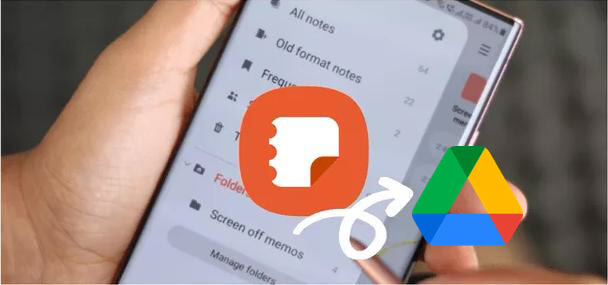
삼성 노트를 Google 드라이브에 백업하는 가장 간단한 방법은 앱 내 공유 옵션을 사용하는 것입니다. 이 방법을 사용하면 개별 메모나 전체 노트북을 Google 드라이브에 직접 빠르게 공유할 수 있습니다.
공유 옵션을 사용하여 삼성 노트를 Google 드라이브와 동기화하는 방법은 무엇입니까?
1단계. 삼성 기기에서 Samsung Notes 앱을 실행하세요.
2단계. 백업하려는 메모를 탭하세요.
3단계. 화면 하단의 "공유" 옵션을 누르세요.

4단계. 나중에 "다른 이름으로 공유"라는 작은 메뉴 상자가 나타나며, 여기에서 "Samsung Notes 파일(.SDOC)"을 선택해야 합니다.
4단계. 이제 새로운 팝업 화면이 열리고 "드라이브에 저장"을 선택할 수 있습니다. 그런 다음 사용하려는 계정과 Samsung Notes를 저장할 폴더를 선택할 수 있습니다.
프로세스가 완료되면 Samsung Notes가 Google 드라이브에 안전하게 백업되었음을 알리는 경고 메시지가 표시됩니다.
Google Keep은 Google 계정과 자동으로 동기화되는 Google의 내장 메모 작성 애플리케이션으로, 삼성 휴대전화, 기타 삼성이 아닌 Android 기기, iPhone, 컴퓨터 등 다양한 플랫폼에서 액세스할 수 있습니다. Samsung Notes의 콘텐츠를 Google Keep으로 복사하면 메모 데이터를 Google Drive에 간접적으로 동기화할 수 있습니다.
Google Keep을 사용하여 삼성 노트를 Google 드라이브로 전송하는 방법은 무엇입니까?
1단계. Samsung Notes를 열고 내보내려는 노트의 내용을 복사하세요.
2단계. 삼성 기기에서 Google Keep 앱을 실행하세요.
3단계. "+" 아이콘을 탭하여 새 메모를 만듭니다.
![]()
4단계. 복사한 내용을 새 Google Keep 메모에 붙여넣습니다. Google Keep 메모는 Google 드라이브의 'Keep' 폴더 아래에 자동으로 저장됩니다. Google 드라이브를 열고 'Keep' 폴더로 이동하여 액세스할 수 있습니다.
참고: 이 방법을 사용하려면 수동으로 복사하여 붙여넣어야 하므로 메모 수가 많은 경우에는 실용적이지 않을 수 있습니다.
1. 삼성 노트를 구글 드라이브와 자동으로 동기화할 수 있나요?
현재 Samsung Notes는 Google Drive와의 직접 자동 동기화를 지원하지 않습니다. 하지만 중요한 콘텐츠를 저장하려면 Google Keep이나 정기 백업을 사용하는 것을 고려해 보세요.
2. Google 드라이브에 백업할 수 있는 노트 수에 제한이 있나요?
Google 드라이브에는 계정 유형(무료 또는 유료)에 따라 저장용량 한도가 있습니다. 저장 공간이 충분하다면 필요한 만큼 메모를 백업할 수 있습니다.
3. Google 드라이브에서 삼성 노트를 복원하는 방법은 무엇입니까?
이전에 Google Drive에 메모를 백업한 경우 Google Drive에서 파일을 다운로드하고 Samsung Notes로 다시 가져와 복원할 수 있습니다.
연락처, 사진, 메시지 등을 포함한 더 많은 Samsung 데이터를 백업하려면 Coolmuster Android Backup Manager 사용할 수 있습니다. 이것은 전문적인 Android 백업 소프트웨어 입니다. Android 기기 데이터를 컴퓨터에 원클릭 백업하는 기능을 지원하여 데이터에 대한 추가 보안을 제공합니다. 또한 데이터 손실 없이 컴퓨터 백업에서 Android 휴대폰을 원클릭으로 복원 할 수 있습니다. 연락처, SMS, 통화 기록, 음악, 비디오, 사진, 책, 앱 등의 데이터를 모두 효과적으로 백업하고 복원할 수 있습니다.
엄격한 테스트를 거친 Coolmuster Android Backup Manager Samsung, Xiaomi, OPPO, OnePlus, TECNO, Infinix, Itel, vivo, Motorola, Honor 등과 같은 거의 대부분의 Android 장치에서 작동합니다. 이 소프트웨어는 사용이 간단하고 빠르며 Android 데이터에 대한 읽기 전용 액세스를 제공하므로 사용자 개인 데이터의 손상이나 유출이 발생하지 않습니다. 여러 Android 기기를 동시에 관리할 수 있으며 깔끔하고 광고가 없으며 가볍습니다.
Android 백업 관리자를 사용하여 삼성 휴대폰을 컴퓨터에 백업하는 방법은 무엇입니까?
01 컴퓨터에서 소프트웨어를 다운로드, 설치 및 활성화합니다. Windows 7 이상 및 Mac OS X 10.9 이상을 지원합니다.
02 Wi-Fi나 USB를 통해 컴퓨터와 휴대폰을 연결하고, 안내에 따라 Android 기기가 인식되는지 확인하세요. 인식되면 아래의 기본 인터페이스가 표시됩니다. "백업" 모듈로 이동합니다.

03 백업하려는 데이터 유형을 선택하고 "브라우저"를 클릭하여 컴퓨터에서 백업을 저장할 사용자 정의 위치를 선택합니다. 그런 다음 "백업" 버튼을 클릭하여 Android 파일 백업을 시작하세요.

영상 가이드
공유 기능을 통해 내보내거나 Google Keep의 도움을 받아 Samsung Notes의 콘텐츠를 Google 드라이브에 원활하게 저장할 수 있습니다. 보다 포괄적인 데이터 백업이 필요한 경우 Coolmuster Android Backup Manager 도 좋은 옵션입니다. 이 가이드가 귀하의 Samsung Notes 데이터를 더 잘 보호하고 관리하는 데 도움이 되기를 바랍니다. 질문이 있으시면 아래에 댓글을 남겨주세요.
관련 기사:
[Samsung Tips] Samsung Notes 백업 종합 가이드(3가지 방법)
5가지 쉬운 방법| Samsung Notes를 iPhone으로 전송하는 방법





